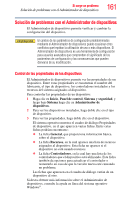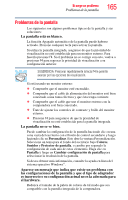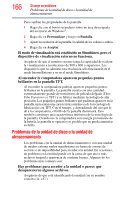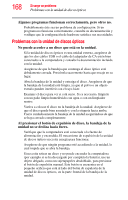Toshiba Satellite P855-SP5261SM User Guide - Page 166
Problemas de la unidad de disco o la unidad de almacenamiento
 |
View all Toshiba Satellite P855-SP5261SM manuals
Add to My Manuals
Save this manual to your list of manuals |
Page 166 highlights
166 Si surge un problema Problemas de la unidad de disco o la unidad de almacenamiento Para cambiar las propiedades de la pantalla: 1 Haga clic con el botón secundario sobre un área desocupada del escritorio de Windows®. 2 Haga clic en Personalizar y luego en Pantalla. 3 Ajuste la resolución de la pantalla, la calidad de los colores o ambos. 4 Haga clic en Aceptar. El modo de visualización está establecido en Simultáneo, pero el dispositivo de visualización externo no funciona. Asegúrese de que el monitor externo tenga la capacidad de realizar la visualización a resoluciones de 800 x 600 o superiores. Los dispositivos que no admiten esta resolución sólo funcionarán en el modo Interno/Externo y no en el modo Simultáneo. Al encender la computadora aparecen pequeños puntos brillantes en la pantalla TFT. Al encender la computadora podrían aparecer pequeños puntos brillantes en la pantalla. La pantalla cuenta con una cantidad extremadamente grande de transistores de película delgada (ThinFilm Transistors o TFT) y se fabrica mediante tecnología de alta precisión. Los pequeños puntos brillantes que pudieran aparecer en la pantalla representan una característica intrínseca de la tecnología de fabricación con TFT. Con el tiempo, y dependiendo del uso que le dé a la computadora, el brillo de la pantalla disminuirá. Esto también constituye una característica intrínseca de la tecnología de la pantalla. Cuando use la computadora con energía proveniente de la batería, la pantalla se opacará y es posible que no pueda aumentar su brillo. Problemas de la unidad de disco o la unidad de almacenamiento Los problemas con la unidad de almacenamiento o con una unidad de medios externa suelen manifestarse en forma de errores de sectores o de imposibilidad para acceder a la unidad. En ocasiones, un problema en la unidad puede ser la causa de que uno o más archivos tengan la apariencia de contener basura. Algunos de los problemas más comunes son: Hay problemas para acceder a la unidad o parece que desaparecieron algunos archivos. Asegúrese de que está identificando la unidad con su nombre correcto (A: o C:).